kvm+qemu显卡直通
kvm+qemu显卡直通
版权声明:转载请标明来源 侵权必究
-
基础知识
qemu 仿真软件
kvm linux虚拟化模块
qemu-kvm 是qemu和kvm结合的库(这个不确定 看软件名猜的)
libvirt 这个是virt-manager的库(这个也是猜的)
virt-manager 是一个python写的虚拟机管理软件
我们用来直通的驱动是 vfio(Virtual Function IO) 驱动。
以下操作基于ubuntu系统。因为我是macbook用的是改版内核。但是大同小异。
我的显卡是 AMD的。
对了 因为Apple T2固件。我直通并没有成功。但也到了最后一步。如果介意可以直接关掉啦。 -
检查vfio是否运行
检查这个有几种办法可以参考(只要任何一项内容 说明vfio是启用的可以直接跳过步骤3)
- lsmod | grep -i vfio (这个是vfio模块化)
- cat /libs/modules/$(uname -r)/modules.builtin | grep -i vfio (这个是linux内核编译的模块 ubuntu20.04 vfio内核自带了)
- dmesg | grep -i vfio
-
开启vfio
nano /etc/modules 添加下面内容
softdep snd_hda_intel pre:vfio vfio_pci
softdep amdgpu pre:vfio vfio_pci #这个是一个排序可以让vfio驱动优先加载
vfio
vfio_iommu_type1
vfio_virqfd -
查看pci设备
lspci -nnk

如上图 我的显卡是AMD Radeon RX 460 因为直通要把显卡整个设备直通过去 所以音频也需要记录他们的PCI ID
1002:67ef
1002:aae0
这里需要注意的是整个设备它是按组分的。iommuamd.sh脚本可以检查它是属于哪个组。当然前提是你必须开启IOMMU。 -
开启IOMMU
nano /etc/default/grub 找到 GRUB_CMDLINE_LINUX_DEFAULT 添加以下内容
intel_iommu=on (如果你cpu是amd的 则需要改成 amd_iommu = on) iommu=pt pcie_aspm=off vfio_iommu_type1.allow_unsafe_interrupts=1 vfio_pci.disable_vga=1 vfio_pci.disable_idle_d3=1 kvm.ignore_msrs=1 vfio-pci.ids=1002:67ef, 1002:aae0(这块要填写你自己的pci设备ID)
保存后运行下面命令 更新grub
update-grub -
查看IOMMU分组
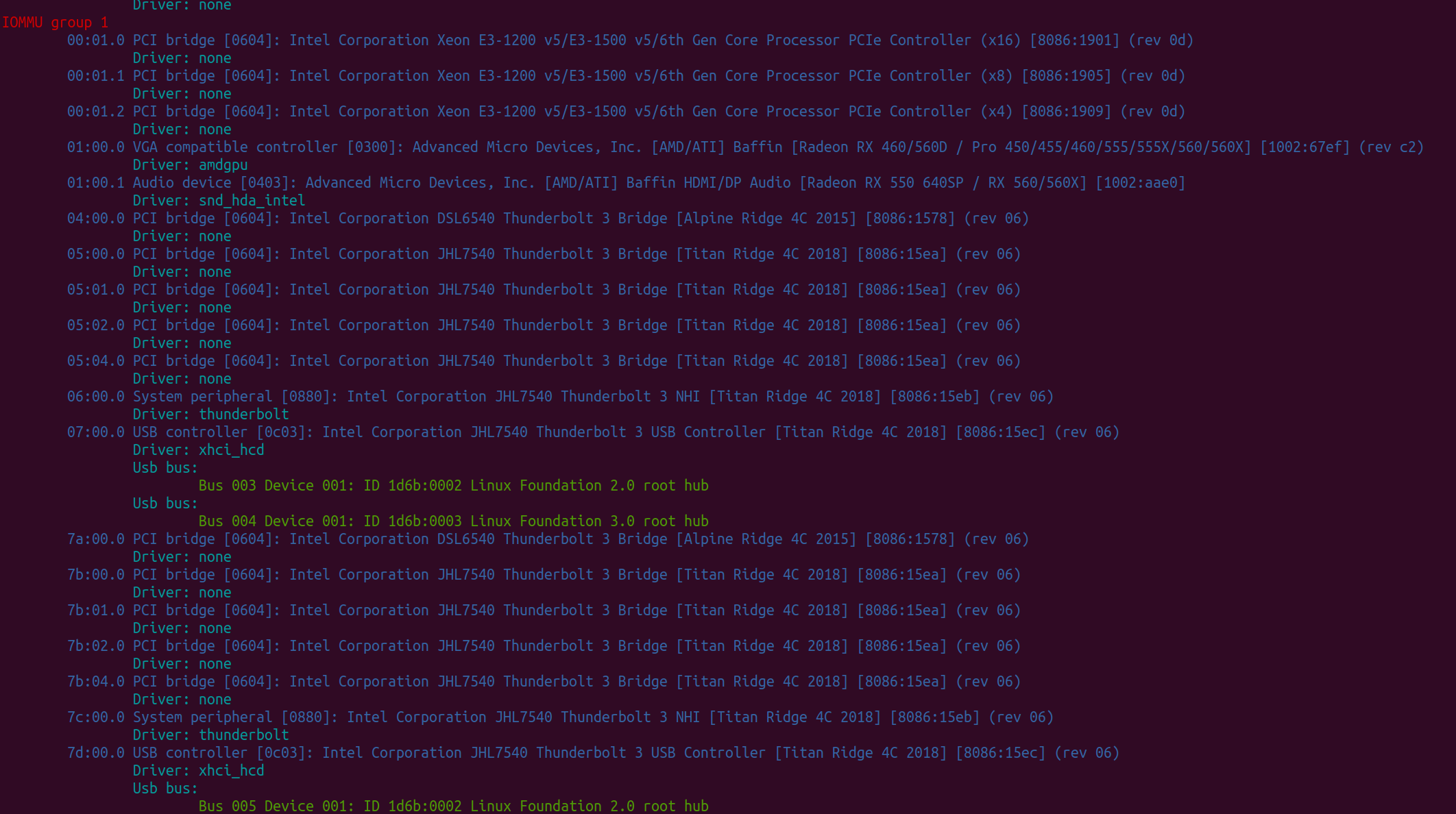
可以看到我的显卡在 group 1组。那么如果要直通显卡 这个组里的设备都要直通给虚拟机。显然是不可能的。 或者 给显卡换个插槽。这个更不可能。 我们只能使用ACS补丁来软分组。使我们的显卡为单独一组。 至于这个现象为什么。因为显卡在CPU的 PCI-E插槽里。显卡插的位置有关系。
-
解决IOMMU分组问题 安装linux zen-kernel
zen-kernel(https://github.com/zen-kernel/zen-kernel/wiki/FAQ)
- 因为我是ubuntu需要安装Liquorix,其他系统大同小异 按教程安装就可以了,安装好后重启,选择对应内核
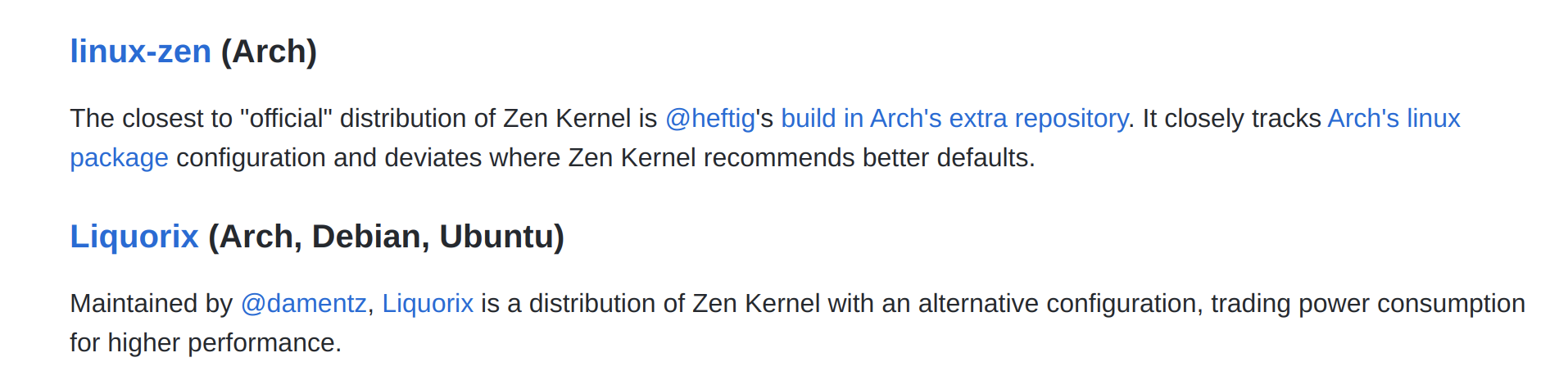
- nano /etc/default/grub 在 GRUB_CMDLINE_LINUX_DEFAULT 最后加入 pcie_acs_overrid=downstream 保存 并运行update-grub 重启

- 重启后运行 iommuamd.sh 再看

显卡-声卡驱动问题 (如果存在的话)
如上图我们可以看到 VGA驱动已经是 vfio-pci 而Audio声卡驱动还不是。 直通给虚拟机。 它们的驱动必须都是 vfio-pci 解决办法就是将snd_hda_intel加入黑名单。
nano /etc/modprobe.d/blacklist.conf 添加 blacklist snd_hda_intel 保存退出重启
就可以看到正常了

- 因为我是ubuntu需要安装Liquorix,其他系统大同小异 按教程安装就可以了,安装好后重启,选择对应内核
-
开始配置我们的虚拟机
- sudo apt install qemu-kvm qemu-utils libvirt-daemon-system libvirt-clients bridge-utils virt-manager ovmf
- sudo usermod -aG libvirt $USER
- sudo systemctl restart libvirtd.service
如果打开显示 Not Connection 建议重启一下 - 建立虚拟机 可以参考视频
https://www.bilibili.com/video/BV1by4y1s7bf?spm_id_from=333.1007.top_right_bar_window_history.content.click 如果失效了 可以用下面的网盘
https://www.aliyundrive.com/s/SzW7tKdyHhD 提取码: fg83 - 相关错误
- 如果遇到了 BarX 错误 这可能是因为PCI-E造成的 那么我们需要再运行虚拟机之前输入以下命令 或者 直接将下面命令加入 libvirt hook shell 里。virt_startup.sh 里。即可。
echo 1 > /sys/bus/pci/devices/0000:01:00.0/remove
echo 1 > /sys/bus/pci/rescan
- 如果遇到了 BarX 错误 这可能是因为PCI-E造成的 那么我们需要再运行虚拟机之前输入以下命令 或者 直接将下面命令加入 libvirt hook shell 里。virt_startup.sh 里。即可。
-
安装TPM
sudo apt install gnutls-bin
sudo apt --fix-broken install
dpkg -i *.deb (https://github.com/stefanberger/swtpm 下载压缩包) -
安装samba
sudo apt install samba
nano /etc/samba/smb.conf加入下面内容
smbpasswd -a 用户名 (用当前用户的用户名 密码就可以 必须和force user=你的用户这个保持一致 加这个是为了让 手机也可以访问 手机匿名访问不了 )[qemu] path=要共享的路径 force user=你的用户 browseable=yes read only=no guest ok = yes -
相关日志位置
xxxx.log in /var/log/libvirt/qemu (虚拟机日志 虽然启动 但没正常运行 查看 xxx为你虚拟机名字)
custom_hooks.log in/var/log/libvirt (钩子没按预期运行 查看)
xlibvirtd.log in /var/log/libvirt/
journalctl 或者 dmesg (一般发生虚拟机无法启动 查看)
参考资料:
https://mathiashueber.com/pci-passthrough-ubuntu-2004-virtual-machine/
https://wiki.archlinux.org/title/PCI_passthrough_via_OVMF#Setting_up_an_OVMF-based_guest_VM
https://wiki.archlinux.org/title/PCI_passthrough_via_OVMF_(简体中文)#如果客户机所用显卡插在_CPU_提供的_PCI-E_插槽中
https://stackoverflow.com/questions/66491436/modprobe-vfio-pci-not-working-inside-vm-what-do-i-do-wrong
https://forum.level1techs.com/t/ubuntu-18-04-vfio-pcie-passthrough/127011
https://forum.level1techs.com/t/ubuntu-17-04-vfio-pcie-passthrough-kernel-update-4-14-rc1/119639
https://developer.ibm.com/tutorials/l-pci-passthrough/
https://github.com/pavolelsig/passthrough_helper_ubuntu/blob/master/tail.sh
https://liquorix.net/
https://passthroughpo.st/explaining-csm-efifboff-setting-boot-gpu-manually/
https://blog.csdn.net/alex_mianmian/article/details/118678510
https://www.v2ex.com/t/602942
https://ryan4yin.space/posts/qemu-kvm-usage/
https://www.codeplayer.org/Blog/双显卡笔记本独显直通.html





【推荐】国内首个AI IDE,深度理解中文开发场景,立即下载体验Trae
【推荐】编程新体验,更懂你的AI,立即体验豆包MarsCode编程助手
【推荐】抖音旗下AI助手豆包,你的智能百科全书,全免费不限次数
【推荐】轻量又高性能的 SSH 工具 IShell:AI 加持,快人一步
· TypeScript + Deepseek 打造卜卦网站:技术与玄学的结合
· Manus的开源复刻OpenManus初探
· 写一个简单的SQL生成工具
· AI 智能体引爆开源社区「GitHub 热点速览」
· C#/.NET/.NET Core技术前沿周刊 | 第 29 期(2025年3.1-3.9)
2021-02-04 docker 修改目录 绑定目录 绑定端口
2021-02-04 构建自己的docker镜像 并打包提交